How to easily create Wordpress website with Docker
在之前的文章中我有提到如何用传统的方法在Nginx服务器上host一个wordpress的网站。在很长一段时间里我也一直都以为搭建服务器必须先选择一个服务器的平台,然后再在这个服务器上按照教程一步一步的完成设置。因此很长一段时间里我都只能看着Bitwarden这样的程序流口水而不知道如何安装。(Bitwarden就是用Docker来deploy)后来横下心来慢慢研究怎么使用docker才发现这个东西实在是太强大而且太方便了,现在我只要是有新的project想要用,在不影响正在运行的服务器的情况下,只需要再加一个container,给他一个域名就可以完美运行。
安装Docker和Docker Compose
我假设看到本文的朋友知道如何用SSH进入服务器,如果不清楚的朋友可以参考我之前的文章的前期准备工作
根据操作系统的不同,安装的方法有所区别,本文只讨论在Linux Debian系统中安装和使用。
安装Docker
我们直接使用官方的scipt来安装
1 | curl -fsSL https://get.docker.com -o get-docker.sh && sudo sh get-docker.sh |
打完这两行命令系统就会自动的安装Docker在服务器上。
安装Docker Compose
我们直接从官方文档拿命令好出来安装就好
1 | sudo curl -L "https://github.com/docker/compose/releases/download/1.22.0/docker-compose-$(uname -s)-$(uname -m)" -o /usr/local/bin/docker-compose |
安装Wordpress
这一个步骤我也会按照官方文档来,我会逐步讲解每一个命令的意思。网上很多的教程都是直接用docker run来做,我这里会用到docker-compose并尽量解答每一个步骤的意义。
我们先创建一个文件夹和docker-compose.yml文件。
1 | mkdir docker |
用nano或者vim打开docker-compose.yml之后可以把官方文档或者下面我的script放进去保存即可。
1 | #Docker compose的版本,没什么特别的,这里用版本2也可以 |
文件保存成功之后,我们只需要运行
1 | sudo docker-compose up -d |
等待服务器自动完成安装即可。安装完成,我们就可以直接去网站,如果看到Wordpress的Installation Wizard如下图就代表安装成功了。
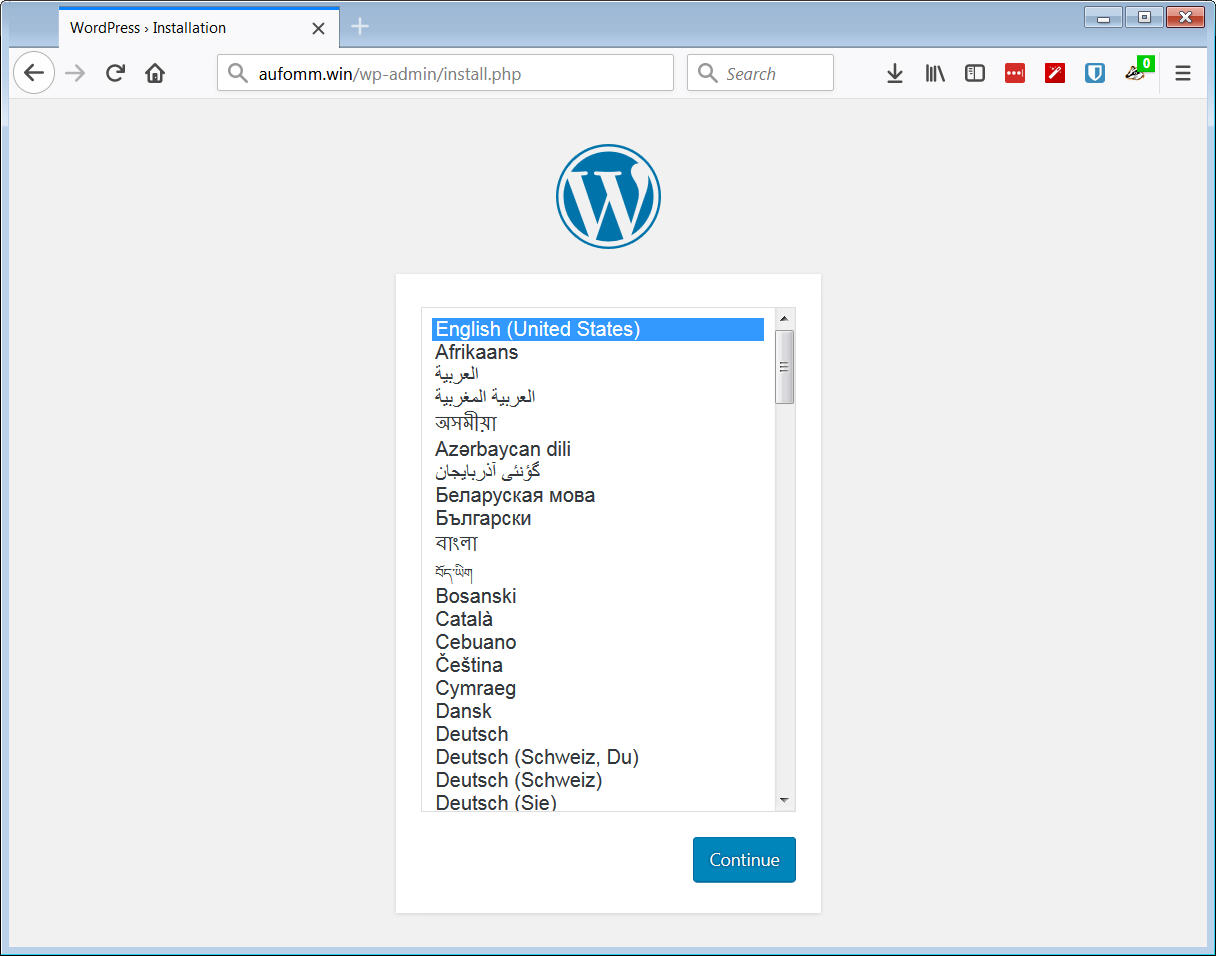
下一篇文章我们会讲述如何使用Traefik来作为Reverse Proxy,在同一个服务器上host几个不同的网站。